好用重装系统软件使用教程
- 分类:教程 回答于: 2016年11月13日 00:00:00
好用重装系统软件简单便捷好用,好用一键重装系统更加稳定/安全,遇到系统中毒,奔溃等故障问题的时候,不用吹灰之力就能用好用重装系统软件一键解决问题了,小白再也不用害怕重装了。下面小编就来介绍好用一键重装系统工具的工作流程。
好用一键重装系统工作流程介绍:
1.下载好用一键客户端并安装
2.选择需要安装的系统
3.点击一键重装系统即可开始在线下载系统,在此期间可以做其他工作,如资料备份等。
4.下载完成弹出倒计时安装对话框
5.自动重新启动并执行系统安装 过程中无需要手动操作即可完成,看以下操作教程。
友情提示:
1.好用采用迅雷下载引擎,使用前请先安装迅雷7,如果没有安装按普通下载,不安装就会造成下载速度不够快,
2.好用一键重装系统在下载完成后,将会修改你的开机启动项,造成杀毒软件报毒,使用前请先退出360等安全杀毒软件,以免造成系统还原失败!
第一步:在好用官网首页下载好用一键重装系统安装端。
第二步:点击立即下载安装。安装完成后如下图

好用重装系统软件使用教程图1
第三步选择系统点:一键极速重装如下图:

好用重装系统软件使用教程图2
下载完成开始安装:
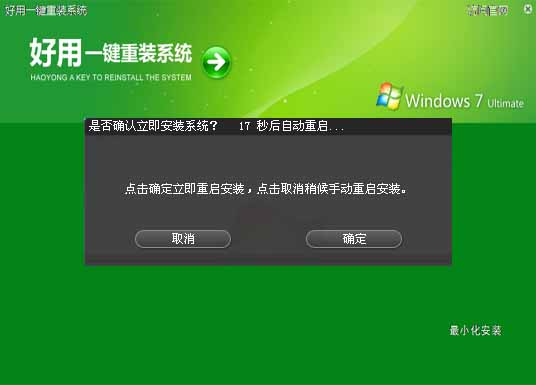
好用重装系统软件使用教程图3
电脑自动重启,进入全自动安装,流程都是一样易操作。
好了,上述就是好用重装系统软件使用教程的全部内容了,好用一键重装系统软件就像它的名字一样非常好用又简单哦,用过好用一键重装系统工具的小伙伴都说好用,你觉得好用吗?如果你没有用过真的是你的损失,你的遗憾哦,赶紧下载安装用用,好用不收钱!
 有用
26
有用
26


 小白系统
小白系统


 1000
1000 1000
1000 1000
1000 1000
1000 1000
1000 1000
1000 1000
1000 1000
1000 1000
1000 1000
1000猜您喜欢
- 台式电脑怎样重装系统2022/06/14
- win7旗舰纯净版64位在线安装教程..2016/11/19
- 电脑开机显示器黑屏原因2023/01/20
- win7系统内存提速教程2015/07/06
- ppt背景图片怎么设置2023/05/13
- 苹果笔记本重装系统的操作教程..2022/08/06
相关推荐
- invalid partition table,小编教你解..2018/10/11
- 组装机没有系统怎么安装系统图文教程..2021/03/16
- xp系统一键安装操作步骤2022/12/24
- i5处理器,小编教你i5处理器怎么样..2018/03/16
- 深度系统之家系统的介绍2022/12/05
- 电脑怎么重装系统xp不用u盘..2022/08/03

















